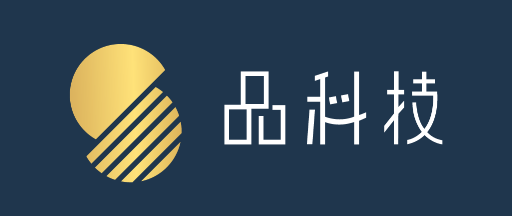MacBook... 就算換了 M 系列晶片,用久了,感覺還是會變慢。不是晶片不夠力,老實說,很多時候是我們自己養出來的壞習慣。開一堆 App 沒在關、背景程式狂吃資源... 就,日積月累吧。
與其想著要不要花大錢換下一台,不如先看看幾個小工具。我自己是覺得,對症下藥,其實就能解決八九成的問題。
重點一句話
Mac 變慢不是絕症,用對幾個專門的 App,就能讓它恢復順暢,真的不用急著花錢升級硬體。
是誰在拖慢你的 Mac?七個「專科醫生」App
我覺得可以把問題分成幾類來看。有的是記憶體跟 CPU 被佔滿,有的是硬碟塞了太多垃圾,有的是網路或電池在特定情況下需要管理。下面這幾個 App,剛好分別對應這些問題。
第一類:立即釋放資源,針對 CPU 和 RAM
QuitAll: 一鍵關閉所有程式
這個很直接。我們常常按紅色「X」關掉視窗,但 App 本身根本沒關,還在背景佔資源。一個一個按 ⌘+Q 又很煩。QuitAll 就是工具列上一個小按鈕,按下去,所有在跑的 App 全部關掉。當然,可以設定白名單,像我重要的筆記軟體就不會被關。它會提示你儲存還沒存的檔案,這點還不錯。
App Tamer: 管教那些失控的 App
有些 App... 對,我就是在說 Chrome,有時候會突然暴走,CPU 佔用率飆高。App Tamer 的作用就是「馴服」它們。你可以設定,當某個 App 在背景執行且 CPU 超過一個百分比時,就自動把它降速或暫停。這樣 Mac 就不會突然風扇狂轉、整台發燙。對於控制不住的資源怪獸蠻有用的。

第二類:定期大掃除,清理硬碟和重複檔案
CleanMyMac X: Mac 界的瑞士刀
這個應該很多人聽過。說真的,它功能多到有點複雜。但我自己最常用的大概就三個:
- 系統垃圾清理:點一下,它會自己掃描快取、用不到的語言檔、舊日誌... 清掉幾 GB 到十幾 GB 都是常有的事。
- 惡意軟體移除:雖然 macOS 相對安全,但還是偶爾會從奇怪的地方下載到有問題的東西。定期掃一下比較安心。
- 電池循環次數查詢:這點很實用。像我的 Air,Apple 官網是說電池設計在 1000 次循環後還能保有 80% 健康度。用這個可以直接在選單列看到現在用了幾次,心裡有個底。這點跟台灣 Apple 官網查到的資訊是一致的,有個參考基準總是好的。
Gemini 2: 專門抓重複檔案的獵犬
照片、下載的檔案、工作文件... 不知不覺就會存一堆一樣的東西。Gemini 就是專門做這件事的。它不是只比對檔名,而是會去分析檔案內容。所以就算檔名不一樣,只要內容一樣或「極度相似」,它都能找出來。對我這種常常一張照片存三四個版本的人來說,蠻省空間的。
第三類:特定情境的專家
g>TripMode: 你的行動網路守門員
這個在用手機熱點分享網路給 Mac 時,超、級、實、用。一開下去,它會擋掉所有 App 的網路連線,你再手動勾選,只允許你需要的 App 上網。比如說,我只想查個資料、收個信,那我就只把瀏覽器跟郵件 App 打勾。其他的像 iCloud 同步、軟體更新、Dropbox 這些吃流量的怪獸,就通通不准動。在國外旅行時,面對昂貴的漫遊數據,這功能真的能救命。雖然在台灣大家好像都習慣網路吃到飽,但只要一出國或是在收訊不好的地方,就知道它的好了。
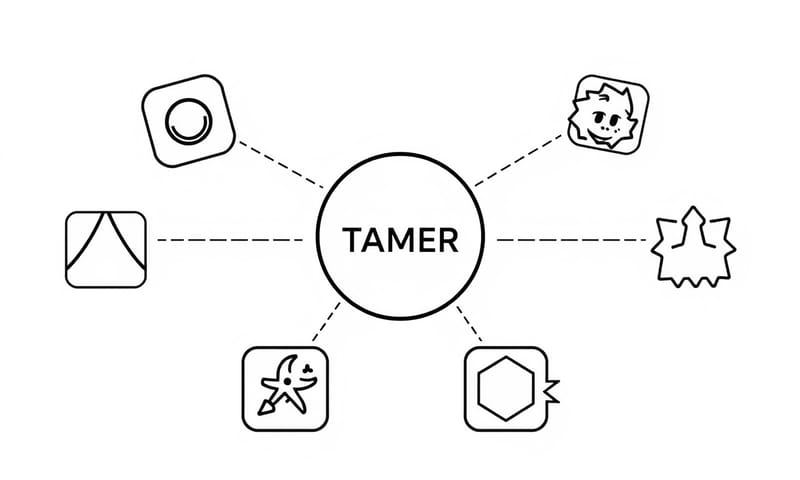
Endurance: 延長電池續航的最後一搏
當你只剩 20% 電力,但離充電還有好幾個小時... Endurance 就是為這情境設計的。它會自動幫你做一些省電設定,像是降低處理器速度、暫停背景的瀏覽器、調暗螢幕亮度等等。你可以自訂要執行的省電項目。我自己是設定電量低於 25% 就自動啟動,算是多爭取一點應急時間吧。
AdLock: 全系統的廣告過濾器
很多廣告阻擋器是瀏覽器外掛,只在那個瀏覽器有用。AdLock 是一個獨立的 App,所以它是從系統層面擋掉廣告。意思就是,不管你用 Safari、Chrome 還是 Firefox,甚至某些 App 內的廣告,它都能擋。除了畫面乾淨,主要是能減少不必要的網路流量和 CPU 負擔,也算是間接幫 Mac 加速了。
怎麼做?一張表看懂該用哪個
老實說,有些 App 功能看起來有點像,比如說 CleanMyMac 好像也能加速,App Tamer 也是。我自己是這樣看的:
| App 工具 | 主要解決什麼「痛點」 | 個人使用時機 |
|---|---|---|
| CleanMyMac X | 硬碟空間神秘消失、系統感覺「油油的」、想做一次全面體檢。 | 大概一兩個月會打開「智慧掃描」跑一次。像是定期保養。 |
| App Tamer | 特定 App (對,就是瀏覽器) 害風扇狂轉、電腦發燙。 | 這幾乎是開機就放著,讓它在背景管秩序。屬於預防性質。 |
| QuitAll | 習慣開一堆視窗,下班或想專心時,懶得一個個關。 | 每天至少用個一兩次吧。想讓電腦喘口氣時按一下,很舒壓。 |
| Gemini 2 | 照片、影片、文件... 常常存了一堆重複版本,佔掉超多空間。 | 大概每季整理專案或照片時會用。它掃描速度真的很快。 |
| TripMode | 用手機熱點、在飛機上買 Wi-Fi、或是出國用漫遊數據時。 | 只有在非固定網路的環境下才會開。算是一個旅行/出差專用工具。 |
| Endurance | 出門在外,發現忘了帶充電器,需要「榨乾」最後的電力。 | 緊急備用。平常不會開,但設定好電量過低時自動啟動,像保險。 |
| AdLock | 受不了各種網頁彈出式廣告、影片廣告、橫幅廣告。 | 跟 App Tamer 一樣,開機就讓它在背景跑。一次設定,永久安寧。 |
常見錯誤與修正
說到 Mac 維護,很多人會踩一些坑,我自己也踩過。這裡分享幾個想法:
- 錯誤一:以為關視窗就等於關 App。
這是 Windows 跳槽過來最常見的誤解。在 Mac,按紅叉叉只是關閉那個視窗,App 本體還在 Dock 下方亮著點、在背景佔用記憶體。要徹底關閉是按 ⌘+Q。這也是為什麼 QuitAll 這類工具有存在價值,它幫你把這個動作自動化了。 - 錯誤二:從來不清理「下載項目」檔案夾。
那個資料夾是萬惡之源... 所有的安裝檔 .dmg、臨時下載的 PDF、圖片,全部堆在那。時間一久,幾十 GB 就被吃掉了。CleanMyMac 或 Gemini 都能幫忙掃描這些大檔案,但說真的,手動養成定期清空的習慣更重要。 - 錯誤三:為了省電,把藍牙、Wi-Fi 全都手動關掉。
嗯... 這有點過頭了。一直手動開關其實很煩,也未必省下多少電。反而像 Endurance 這種 App,它可以在你需要時「智慧地」介入,例如只在你用電池時才調控,插上電就恢復正常。讓工具去做事,人專注在工作上,我覺得比較實際。

總結來說,這些 App 其實都包含在一個叫 [Setapp] 的訂閱服務裡。我自己是覺得,與其一個一個單獨買斷,不如用月租的方式一次取得全部工具,比較划算。反正它提供試用,可以玩看看,不喜歡再取消就好。
重點不是裝了多少工具,而是有沒有真的去理解 Mac 變慢的原因,然後用對的工具解決對應的問題。希望這些筆記對你有幫助。
對了,你覺得 Mac 變慢,最煩人的狀況是轉彩球、風扇狂叫、還是跳出「硬碟空間不足」的警告?可以在下面留言分享你的經驗。